Pages

在 iCloud 版 Pages 文稿中设置文本栏的格式
您可以将文稿的格式设置为两栏或多栏,以便文本和图形自动从一栏排入下一栏,您还可以强制对文本进行分栏,使相应文本转到下一栏的顶部。您还可以仅更改文稿中几个段落的栏数、整个节的栏数,或文本框或形状中的文本的栏数。
【注】如果您不想栏中的内容从一栏排入下一栏,请向文稿中添加一个表格,并添加所需栏数。这样,您可以在页面上的各表格单元格中输入文本。
设置文本栏的格式
执行以下一项操作:
要为整个文稿设置格式:在文稿中的任意文本中点按。
如果文稿分为多节,则所有更改将仅应用于您在文稿中点按的节。
要设置特定段落的格式:选择要更改的段落。
要设置文本框或形状中的文本格式:连按以将插入点放置在文本框或形状中(或选择文本框或形状)。
在右侧的“格式”
 边栏中,点按靠近顶部的“布局”按钮。
边栏中,点按靠近顶部的“布局”按钮。如果选择文本框或形状,那么首先需要点按边栏顶部的“文本”标签,然后才能点按“布局”按钮。
要设置栏数以及栏间距,请使用“栏”部分中的控制:
设置栏数:点按“栏”值字段旁边的箭头。
设置栏间距:连按“栏”和“间隔”栏中的值,然后输入栏宽度。
设置不同栏宽:取消选中“栏宽相等”旁边的复选框。
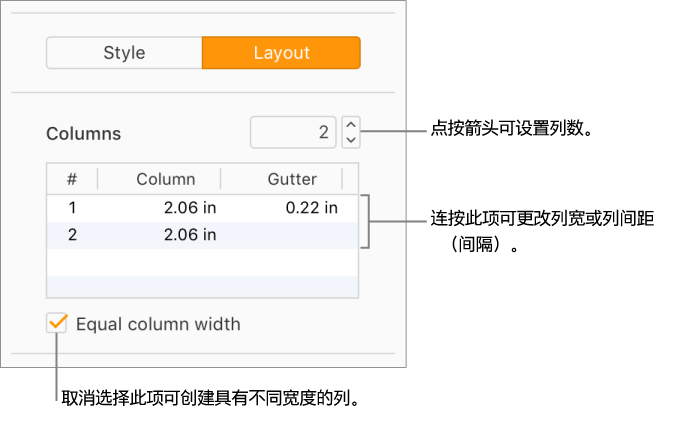
如果文本位于文本框或形状中,并且您想更改文本与文本框或形状边缘之间的间距大小,请点按“文本插入”旁边的箭头。
要更改第一行的缩进或左边距或右边距,请点按“缩进”下方的“首行”、“左”或“右”箭头。
强制文本转到下一栏顶部
在任何多栏文本字段中,点按您希望上一栏结束的位置。
点按工具栏中的“插入”按钮
 ,然后选取“分栏符”。
,然后选取“分栏符”。
感谢您的反馈。